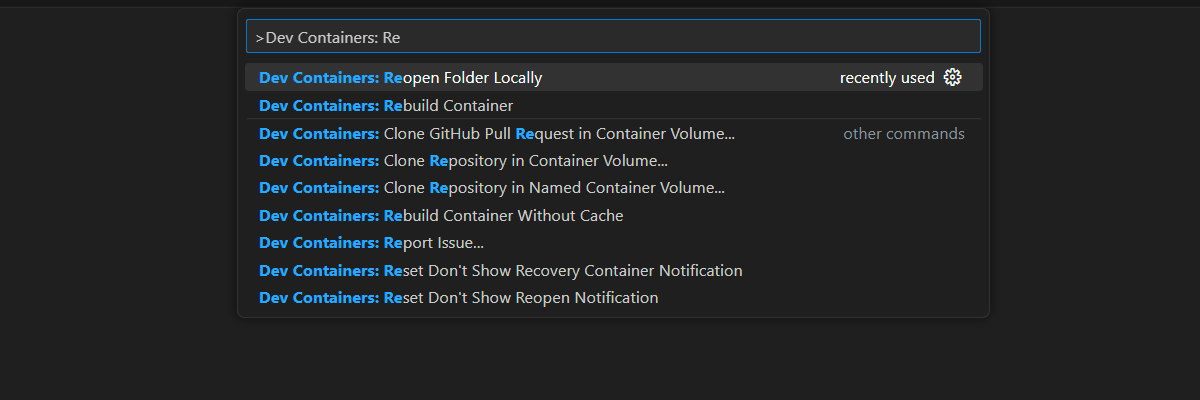Python용 사용자 고유의 데이터 샘플을 사용하여 채팅 시작
이 문서에서는 Python대한 사용자 고유의 데이터 샘플을 사용하여
다음 데모 비디오시청하세요.
이 문서의 지침에 따라 다음을 수행합니다.
- Azure에 채팅 앱을 배포합니다.
- 직원 혜택에 대한 답변을 얻습니다.
- 설정을 변경하여 응답의 동작을 변경합니다.
이 절차를 완료한 후 사용자 지정 코드를 사용하여 새 프로젝트 수정을 시작할 수 있습니다.
이 문서는 Azure OpenAI 및 Azure AI Search를 사용하여 채팅 앱을 빌드하는 방법을 보여 주는 문서 모음의 일부입니다.
컬렉션의 다른 문서는 다음과 같습니다.
참고 항목
이 문서에서는 문서의 예제 및 지침에 대한 기준으로 하나 이상의 AI 앱 템플릿을 사용합니다. AI 앱 템플릿은 배포하기 쉬운 잘 유지 관리되는 참조 구현을 제공합니다. AI 앱의 고품질 시작점을 보장하는 데 도움이 됩니다.
아키텍처 개요
다음 다이어그램에서는 채팅 앱의 간단한 아키텍처를 보여 줍니다.
클라이언트에서 백 엔드 앱으로의 아키텍처를 보여 주는 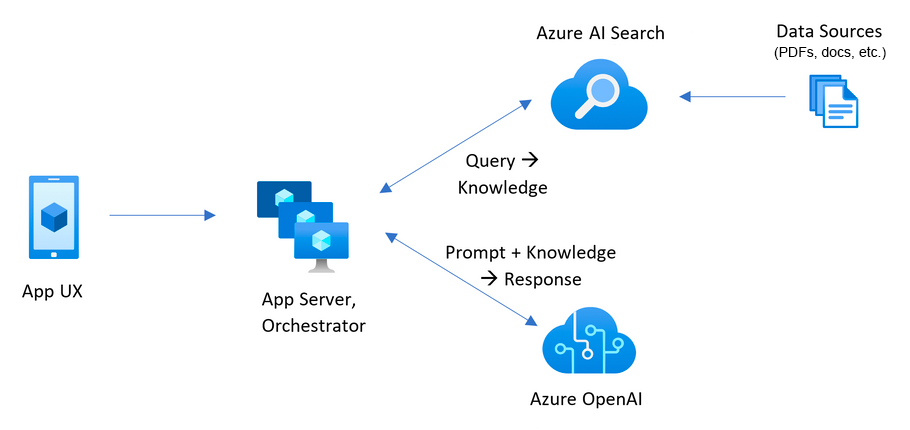
아키텍처의 주요 구성 요소는 다음과 같습니다.
대화형 채팅 환경을 호스팅하는 웹 애플리케이션입니다.
사용자 고유의 데이터에서 답변을 가져오는 Azure AI Search 리소스입니다.
Azure OpenAI가 제공할 서비스:
- 고유의 데이터에 대한 검색을 향상시키는 키워드입니다.
- Azure OpenAI 모델의 답변입니다.
-
ada모델의 임베딩
비용
이 아키텍처의 대부분의 리소스는 기본 또는 사용량 가격 책정 계층을 사용합니다. 사용량 가격 책정은 사용량에 따라 결정됩니다. 즉, 사용량에 대해서만 비용을 지불합니다. 이 문서를 완료하는 데는 요금이 부과되지만 최소입니다. 문서를 완료하면 리소스를 삭제하여 요금 발생을 중지할 수 있습니다.
샘플 리포지토리의 비용에 대해 자세히 알아봅니다.
필수 조건
이 문서를 완성하는 데 필요한 모든 종속성이 포함된 개발 컨테이너 환경이 제공됩니다. GitHub Codespaces(브라우저)에서 또는 Visual Studio Code를 사용하여 로컬로 개발 컨테이너를 실행할 수 있습니다.
이 문서를 사용하려면 다음 필수 구성 요소가 필요합니다.
- Azure 구독. 무료로 하나만드세요.
- Azure 계정 권한. Azure 계정에는 사용자 액세스 관리자 또는 소유자같은
Microsoft.Authorization/roleAssignments/write권한이 있어야 합니다. - GitHub 계정.
개발 환경 열기
이 문서를 완료하려면 모든 종속성이 설치된 개발 환경으로 지금 시작합니다.
GitHub Codespaces는 GitHub에서 관리하는 개발 컨테이너를 실행하며, UI(사용자 인터페이스)로 웹용 Visual Studio Code를 사용합니다. 가장 간단한 개발 환경을 위해서는 GitHub Codespaces를 사용하여 이 문서를 완료하는 데 필요한 올바른 개발자 도구와 종속성을 미리 설치합니다.
Important
모든 GitHub 계정은 두 개의 핵심 인스턴스를 사용하여 매월 최대 60시간 동안 GitHub Codespaces를 사용할 수 있습니다. 자세한 내용은 GitHub Codespaces 월별 포함 스토리지 및 코어 시간을 참조하세요.
프로세스를 시작하여 Azure-Samples/azure-search-openai-demo GitHub 리포지토리의
main분기에 새 GitHub 코드스페이스를 만듭니다.다음 단추를 마우스 오른쪽 단추로 클릭하고 새 창에서 링크 열기를 선택하여 개발 환경과 설명서를 동시에 이용할 수 있도록 합니다.
코드스페이스 만들기 페이지에서 코드스페이스 구성 설정을 검토한 다음,를 선택하여 코드스페이스를 만드세요. 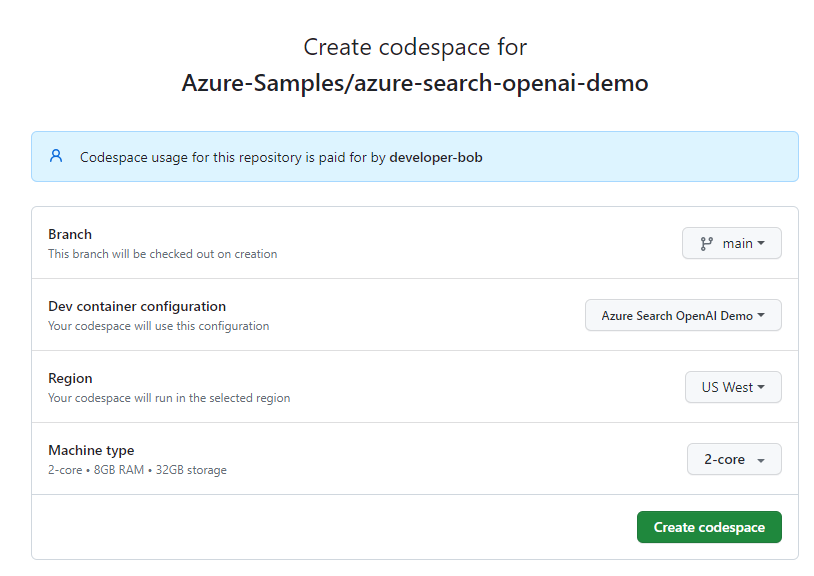
codespace가 생성될 때까지 기다립니다. 이 프로세스에는 몇 분 정도 걸릴 수 있습니다.
화면 아래쪽의 터미널에서 Azure 개발자 CLI를 사용하여 Azure에 로그인합니다.
azd auth login터미널에서 코드를 복사한 다음 브라우저에 붙여넣습니다. 지침에 따라 Azure 계정으로 인증합니다.
이 문서의 나머지 작업은 이 개발 컨테이너의 컨텍스트에서 수행됩니다.
배포 및 실행
샘플 리포지토리에는 Azure에 채팅 앱을 배포하는 데 필요한 모든 코드와 구성 파일이 포함되어 있습니다. 다음 단계에서는 샘플을 Azure에 배포하는 과정을 안내합니다.
Azure에 채팅 앱 배포
Important
이 섹션에서 만들어진 Azure 리소스는 주로 Azure AI 검색 리소스에서 즉각적인 비용이 발생합니다. 이러한 리소스는 명령이 완전히 실행되기 전에 중단하더라도 비용이 발생할 수 있습니다.
다음 Azure 개발자 CLI 명령을 실행하여 Azure 리소스를 프로비전하고 소스 코드를 배포합니다.
azd up환경 이름을 입력하라는 메시지가 표시되면 짧게 유지하고 소문자를 사용합니다. 예를 들어
myenv. 리소스 그룹 이름의 일부로 사용됩니다.메시지가 표시되면 리소스를 생성할 구독을 선택하세요.
처음 위치를 선택하라는 메시지가 표시되면 가까운 위치를 선택합니다. 이 위치는 호스팅을 비롯한 대부분의 리소스에 사용됩니다.
Azure OpenAI 모델 또는 Azure AI Document Intelligence 리소스에 대한 위치를 묻는 메시지가 표시되면 가장 가까운 위치를 선택합니다. 첫 번째 위치와 동일한 위치를 사용할 수 있는 경우 해당 위치를 선택합니다.
계속하기 전에 앱이 배포된 후 5~10분 정도 기다립니다.
애플리케이션이 성공적으로 배포되면 터미널에 URL이 나타납니다.
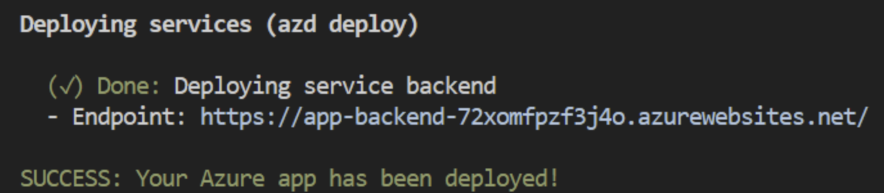
(✓) Done: Deploying service webapp레이블이 지정된 URL을 선택하여 브라우저에서 채팅 애플리케이션을 엽니다.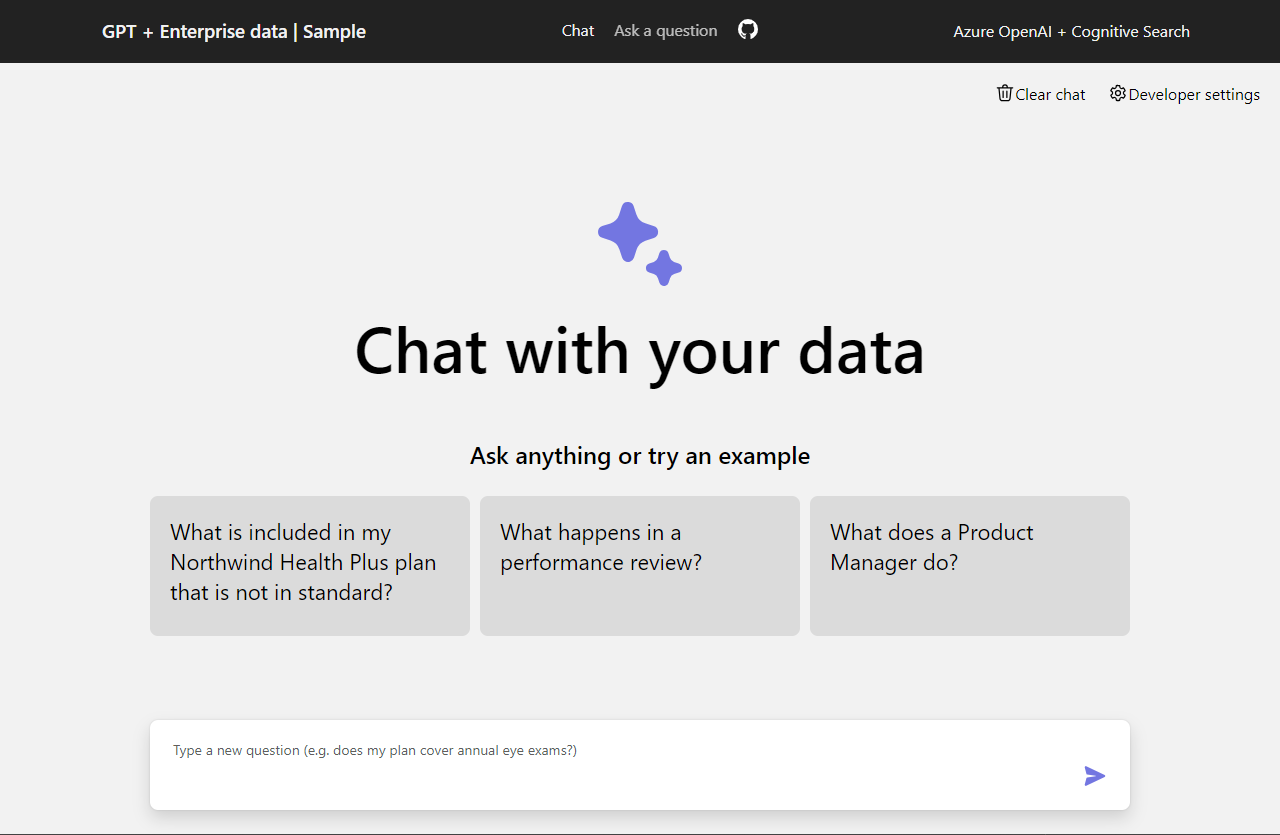
채팅 앱을 사용하여 PDF 파일에서 답변 가져오기
채팅 앱에는 PDF 파일의 직원 복리후생 정보가 미리 로드되어 있습니다. 채팅 앱을 이용하여 혜택에 대해 질문할 수 있습니다. 다음 단계에서는 채팅 앱을 사용하는 과정을 안내합니다. 기본 모델이 업데이트되면 답변이 달라질 수 있습니다.
브라우저의 채팅 텍스트 상자에서 성능 검토에서 수행되는 작업을 선택하거나 입력합니다.
답변에서 인용을 선택합니다.
오른쪽 창에서 탭을 사용하여 답변이 생성된 방법을 이해합니다.
탭 설명 사고 과정 이 탭은 채팅에서 상호 작용의 스크립트입니다. 시스템 프롬프트( content)와 사용자 질문(content)을 볼 수 있습니다.지원 내용 이 탭에는 질문에 대답하는 정보와 원본 자료가 포함되어 있습니다. 원본 자료 인용 수는 개발자 설정에 기록되어 있습니다. 기본값은 3입니다. 인용 이 탭에는 인용이 포함된 원래 페이지가 표시됩니다. 완료되면 탭을 다시 선택하여 창을 닫습니다.
채팅 앱 설정을 사용하여 응답 동작 변경
채팅의 인텔리전스는 Azure OpenAI 모델 및 모델과 상호 작용하는 데 사용되는 설정에 따라 결정됩니다.
채팅 개발자 설정을 보여 주는 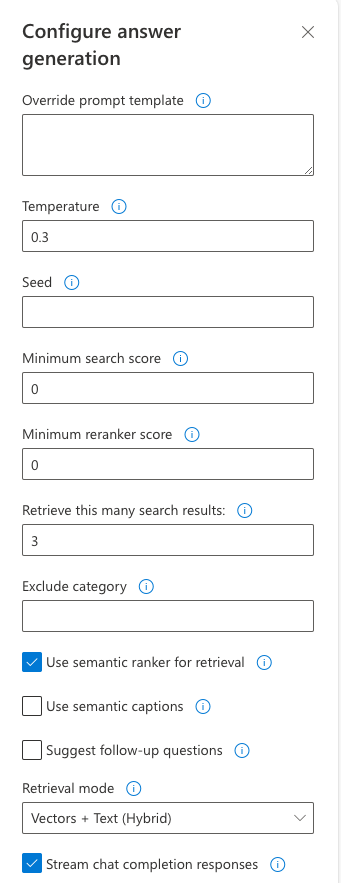
| 설정 | 설명 |
|---|---|
| 프롬프트 템플릿 재정의 | 질문 및 검색 결과에 따라 답변을 생성하는 데 사용되는 프롬프트를 재정의합니다. |
| 온도 | 요청의 온도를 답변을 생성하는 LLM(큰 언어 모델)으로 설정합니다. 온도가 높을수록 창의적인 응답이 늘어나지만, 현실성이 떨어질 수 있습니다. |
| 시드 | 초기값을 설정하여 모델 응답의 재현성을 향상시킵니다. 시드는 모든 정수일 수 있습니다. |
| 최소 검색 점수 | Azure AI Search에서 돌아오는 검색 결과에 대한 최소 점수를 설정합니다. 점수 범위는 하이브리드(기본값), 벡터만 사용 중인지 또는 텍스트만 사용하는지에 따라 달라집니다. |
| 최소 재정렬기 점수 | 의미 체계 재랜커에서 돌아오는 검색 결과에 대한 최소 점수를 설정합니다. 점수는 항상 0에서 4 사이의 범위입니다. 점수가 높을수록 결과와 의미상 관련성이 높아집니다. |
| 이만큼의 검색 결과 | Azure AI Search에서 검색할 검색 결과 수를 설정합니다. 결과가 많을수록 정답을 찾을 가능성이 높아질 수 있습니다. 그러나 결과가 많아지면 모델이 "혼란에 빠질" 수도 있습니다. 이러한 소스는 인용의 사고 과정 및 지원 콘텐츠 탭에서 볼 수 있습니다. |
| 범주 제외 |
검색 결과에서 제외할 범주를 지정합니다. 기본 데이터 집합에는 범주가 사용되지 않습니다. |
| 검색을 위해 의미 체계 랭커 사용 | 사용자의 쿼리와 의미 체계 유사성에 따라 검색 결과를 다시 설정하는 모델인 Azure AI Search 의미 체계 순위사용하도록 설정합니다. |
| 의미 체계 캡션 사용 | 전체 검색 결과 대신 의미 체계 캡션을 LLM에 보냅니다. 의미 체계 순위 프로세스 중에 검색 결과에서 의미 체계 캡션이 추출됩니다. |
| 후속 질문 제안 | LLM에 사용자의 쿼리에 따라 후속 질문을 제안하도록 요청합니다. |
| 검색 모드 | Azure AI Search 쿼리에 대한 검색 모드를 설정합니다. 벡터 + 텍스트(하이브리드) 벡터 검색과 전체 텍스트 검색의 조합을 사용합니다. 벡터 벡터 검색만 사용합니다. 텍스트는 전체 텍스트 검색만을 사용합니다. 하이브리드는 일반적으로 최적입니다. |
| 완료된 채팅 응답 스트림 | 채팅 UI가 생성될 때 응답을 지속적으로 스트리밍합니다. |
다음 단계에서는 설정을 변경하는 과정을 안내합니다.
브라우저에서 개발자 설정 탭을 선택합니다.
추가 질문 제안 확인란을 선택하고 동일한 질문을 다시 요청합니다.
What happens in a performance review?채팅은 다음 예제와 같은 제안된 후속 질문을 반환했습니다.
1. What is the frequency of performance reviews? 2. How can employees prepare for a performance review? 3. Can employees dispute the feedback received during the performance review?설정 탭에서 의미 체계 순위 사용 확인란의 선택을 취소합니다.
같은 질문을 다시 하십시오.
What happens in a performance review?답변의 차이점은 무엇인가요?
- 의미 체계 순위: Contoso Electronics의 성과 검토 중에 직원들은 직장에서의 성공과 과제에 대해 논의 할 수있는 기회를 갖게됩니다 (1). 검토는 직원들이 자신의 역할을 개발하고 성장시키는 데 도움이 되는 긍정적이고 건설적인 피드백을 제공합니다(1). 직원은 성과 검토에 대한 서면 요약을 받으며, 여기에는 향후 연도(1)에 대한 성과, 피드백 및 목표 및 목표에 대한 평가가 포함됩니다. 성과 검토는 관리자와 직원 간의 양방향 대화입니다(1).
- 의미 체계 순위없는 경우: Contoso Electronics에서 성과 검토를 수행하는 동안 직원들은 직장에서의 성공과 과제에 대해 논의할 수 있습니다. 긍정적이고 건설적인 피드백은 직원들이 자신의 역할을 개발하고 성장시키는 데 도움이 됩니다. 향후 연도의 성과, 피드백 및 목표 등급을 포함하여 성과 검토에 대한 서면 요약이 제공됩니다. 검토는 관리자와 직원 간의 양방향 대화입니다(1).
리소스 정리
다음 단계에서는 사용한 리소스를 정리하는 과정을 안내합니다.
Azure 리소스 정리
이 문서에서 만들어진 Azure 리소스는 Azure 구독에 요금이 청구됩니다. 앞으로 이러한 리소스가 필요하지 않을 것으로 예상되는 경우 추가 요금이 발생하지 않도록 삭제합니다.
다음 Azure 개발자 CLI 명령을 실행하여 Azure 리소스를 삭제하고 소스 코드를 제거합니다.
azd down --purge --force
스위치는 다음을 제공합니다.
-
purge: 삭제된 리소스는 즉시 제거되므로 분당 Azure OpenAI 토큰을 다시 사용할 수 있습니다. force: 삭제는 사용자 동의 없이 자동으로 수행됩니다.
GitHub Codespaces 및 Visual Studio Code 정리
GitHub Codespaces 환경을 삭제하면 계정에 제공되는 코어별 무료 시간 혜택을 최대화할 수 있습니다.
Important
GitHub 계정의 자격에 대한 자세한 내용은 GitHub Codespaces 월별 포함된 스토리지 및 코어 시간을 참조하세요.
GitHub Codespaces 대시보드로그인합니다.
Azure-Samples/azure-search-openai-demo GitHub 리포지토리를 원천으로 하는 현재 실행 중인 코드스페이스를 찾아보세요.
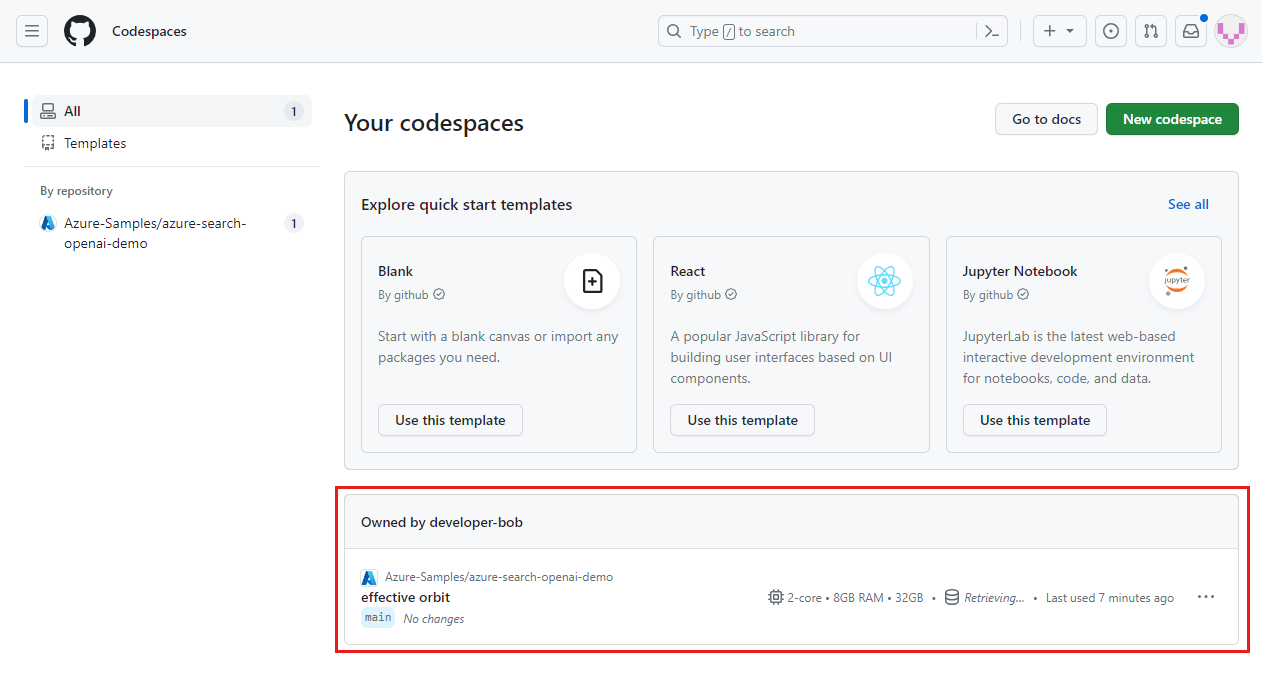
코드스페이스의 상황에 맞는 메뉴를 연 다음 삭제를 선택합니다.
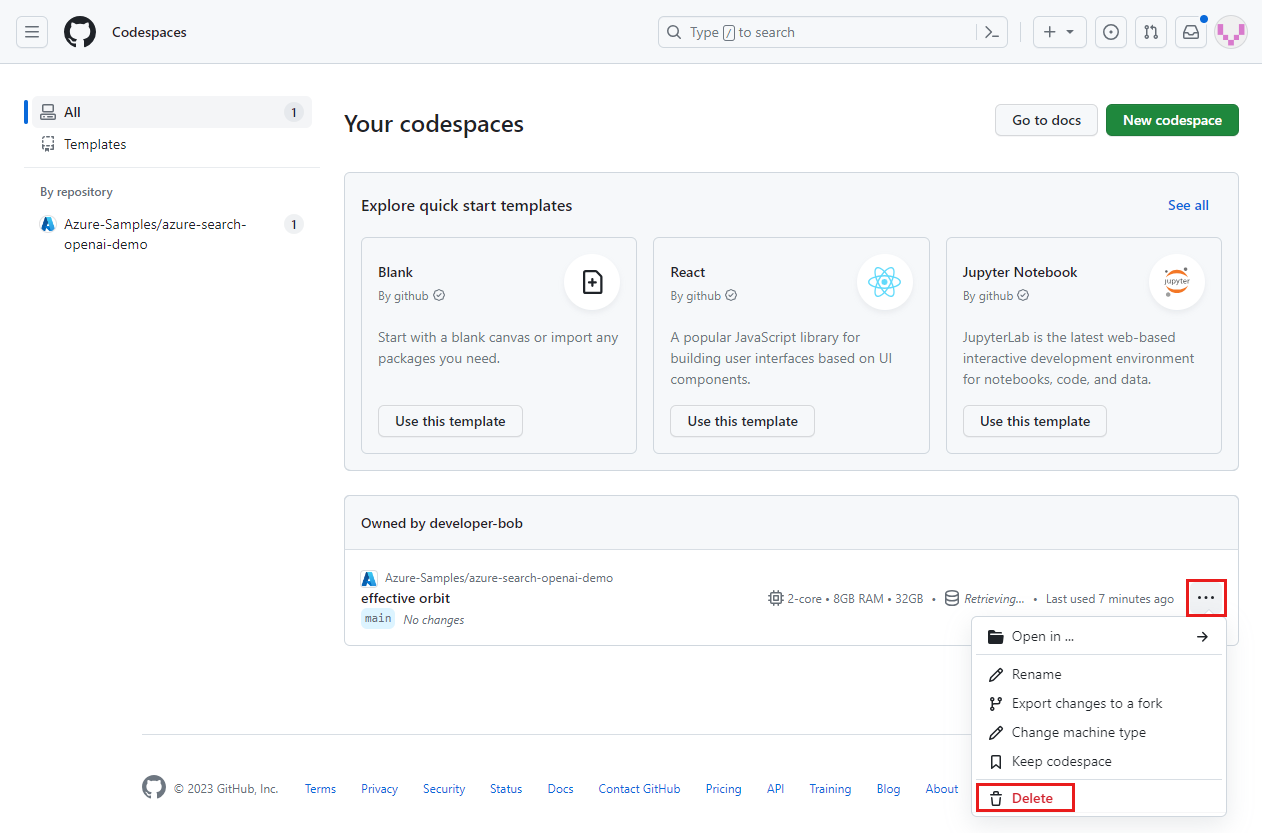
도움말 보기
이 샘플 리포지토리는 문제 해결 정보를 제공합니다.
문제가 해결되지 않으면 리포지토리의 이슈 웹 페이지에 문제를 추가하세요.
관련 콘텐츠
- 이 문서에 사용된 샘플의 소스 코드 을에서 받으세요.
- Azure OpenAI 모범 사례 솔루션 아키텍처를 사용하여
채팅 앱을 빌드합니다. - Azure AI Search사용하여 생성 AI 앱의
액세스 제어에 대해 알아봅니다. - Azure API Management사용하여
엔터프라이즈급 Azure OpenAI 솔루션을 빌드합니다. - Azure AI Search: 하이브리드 검색 및 순위 기능을 통해 벡터 검색을 능가하는 성능을 참조하세요.